12. СОХРАНЕНИЕ ДАННЫХ О СПРОЕКТИРОВАННОЙ СИСТЕМЕ
После того как вы успешно завершили проектирование регулятора, у вас может появиться потребность сохранить в памяти компьютера данные о моделях спроектированной системы для использования в дальнейшем. Вы
можете это осуществить, если выберете команду Export из меню File окна SISO Design Tool. Открывается диалоговое окно SISO ToolExport(список LTI-моделей на экспорт) (рис. 44).
Обозначения, используемые в области SelectModelstoExport (список моделей на экспорт), имеют следующий смысл:
PlantG (модель текущего объекта управления);
SensorH (модель текущего датчика);
PrefilterF (модель текущего предварительного фильтра);
CompensatorC (модель текущего регулятора);
OpenLoop (модель разомкнутого контура с передаточной функцией CGH, равной произведению передаточных функций регулятора C, объекта управления G и датчика H);
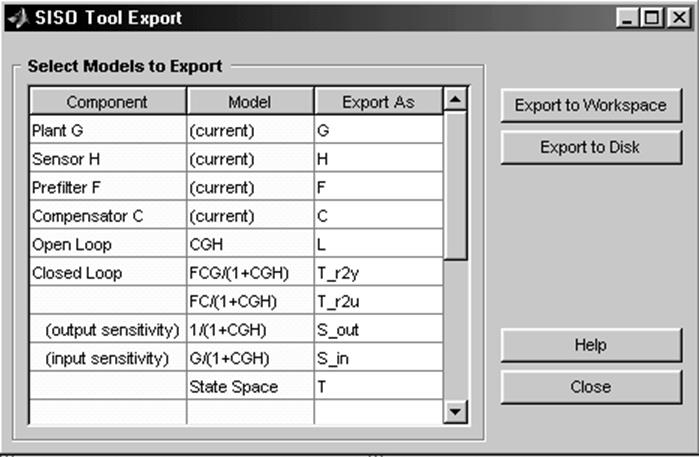
Рис. 44
ClosedLoop (модель замкнутой системы с передаточной функцией FCG/(1+CGH), связывающей выход и вход системы, либо модель замкнутой системы с передаточной функцией FC/(1+CGH), связывающей управляющее воздействие и вход системы. Здесь F- передаточная функция предварительного фильтра);
(outputsensitivity) (функция чувствительности по выходу, определяемая выражением 1/(1+CGH) и равная отношению относительных изменений передаточных функций замкнутой системы и объекта управления, другими словами, передаточная функция по возмущению, приложенному к выходу объекта управления);
(insensitivity) (функция чувствительности по входу, равная передаточной функции по возмущению, приложенному к входу объекта управления);
StateSpace (модель замкнутой системы в переменных состояния).
Чтобы построить в дальнейшем характеристики системы и составляющих ее элементов, надо, например, модели регулятора, разомкнутого контура (системы), замкнутой системы, функции чувствительности по выходу с соответствующими названиями, например C4, W4,T4,S4out, сохранить в рабочем пространстве Workspace. С этой целью все эти модели нужно выделить (рис. 45) и затем нажать кнопку ExporttoWorkspace(сохранить в рабочем пространстве).

Рис. 45
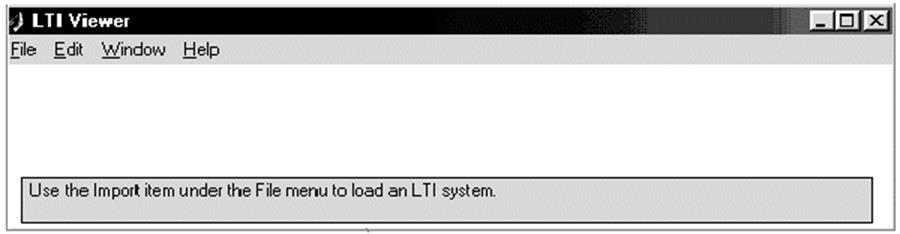 Тогда в случае необходимости для построения
характеристик достаточно загрузить интересующие вас модели в средство просмотра
LTIViewer,
которое можно вызвать (рис. 46), напечатав в командном окне MATLAB команду ltiview и затем выполнив ее. Добиться появления этого окна
на экране можно
Тогда в случае необходимости для построения
характеристик достаточно загрузить интересующие вас модели в средство просмотра
LTIViewer,
которое можно вызвать (рис. 46), напечатав в командном окне MATLAB команду ltiview и затем выполнив ее. Добиться появления этого окна
на экране можно
Рис. 46
другим путем, выбрав команду NewViewer (открыть новое средство просмотра) из меню File средства просмотра LTI Viewer for SISO Design Tool.
В отличие от средства просмотра LTIViewerforSISODesignToolсредство просмотра LTIViewerвменю File содержит командуImport…, которая позволяет накопить информацию о различных моделях проектируемой системы.
Работу со средством просмотра LTIViewer надо начинать с загрузки в него моделей, которые нужно проанализировать. Это делается следующим образом. Прежде всего следует выбрать команду Import… из меню File средства просмотра LTIViewer. Появляется окно LTIBrowser(рис. 47) со
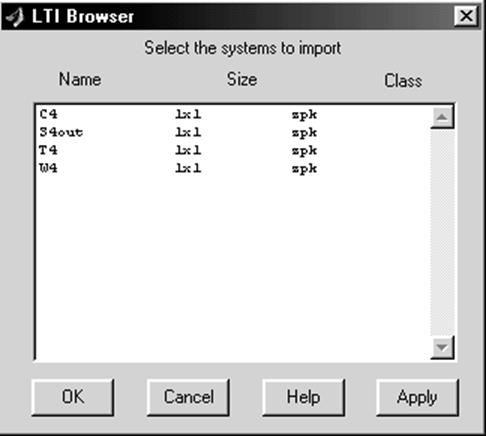
Рис. 47
списком моделей, которые находятся в это время в рабочем пространстве системы, в данном случае это модели с названиями C4, W4,T4,S4out.
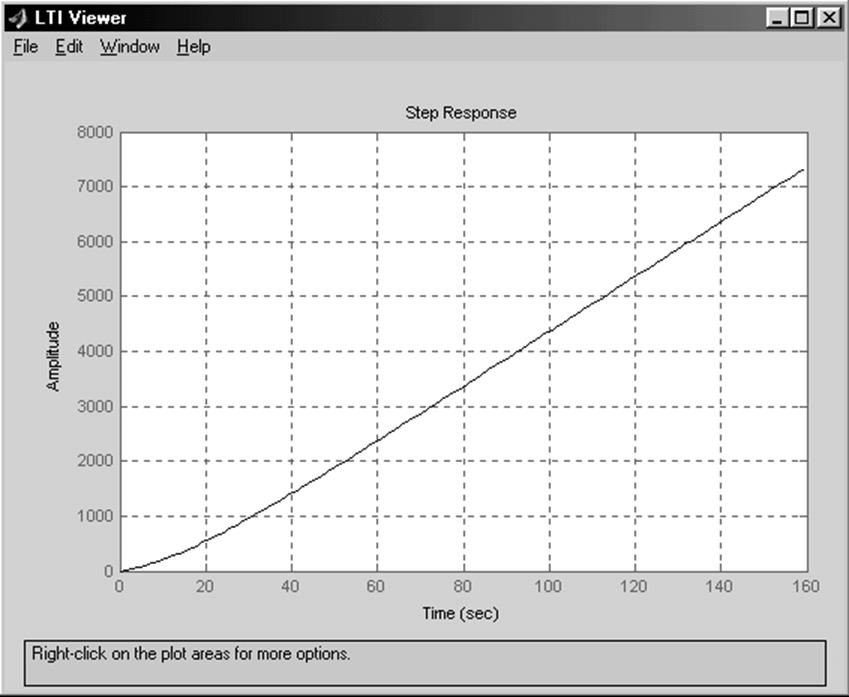
Рис. 48
Затем надо выделить модель для исследования, например модель разомкнутой системы с названием W4, и нажать кнопку OK. В графическом окне средства просмотра LTIViewer появляется переходная характеристика исследуемой разомкнутой системы (рис. 48). Для получения других характеристик разомкнутой системы надо воспользоваться меню правой клавиши мыши.
Если вы хотите в дальнейшем использовать модели объекта управления, датчика, предварительного фильтра, надо аналогичным образом сохранить эти модели в рабочем пространстве.
Замечание. Если модели системы не загружены в рабочее пространство MATLAB, то команда Import… из меню File средства просмотра LTIViewerприведет к появлению пустого окна LTIBrowser. Чтобы загрузить рабочее пространство MATLAB, надо поступить так, как описано на с. 58, а именно набрать в командном окне MATLAB команду Workspace и ввести в появляющееся после ее выполнения окно с одноименным названием интересующие вас модели системы, в данном случае модели с названиями C4, W4, T4, S4out.
Данные о спроектированной системе можно сохранить на диске в виде MAT-файла. Для этого нужно после выделения названий экспортируемых моделей в списке SelectModelstoExport щёлкнуть на кнопку ExporttoDisk(сохранить на диске). Появляется диалоговое окно ExporttoDisk (рис. 49).
Введите в текстовое окно Имя файла название файла, в котором вы хотите сохранить модели, например sc3.mat, и нажмите кнопку Сохранить.
Заметим, что записываемые на диск данные не дублируются в рабочем пространстве MATLAB. Кроме того, следует упомянуть, что вы можете с
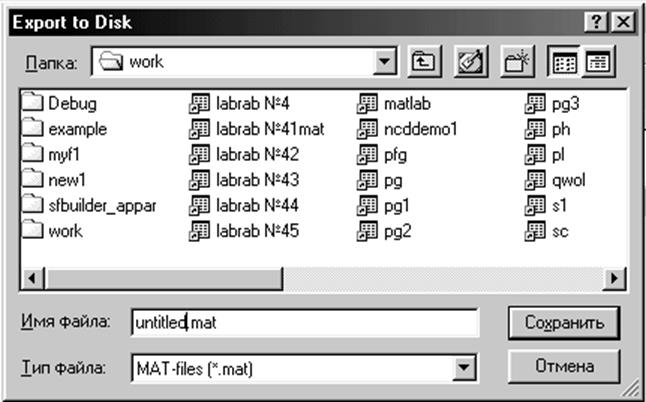
Рис. 49
помощью мыши и клавиш CtrlиShift выделить для сохранения не одну, а несколько моделей, содержащихся в списке ExportList.
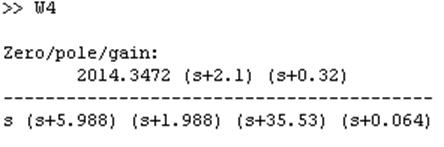
Рис. 50
Теперь, чтобы получить передаточную функцию разомкнутой системы, надо в командном окне MATLAB напечатать команду W4 и затем выполнить ее, после чего в командном окне появится интересующая вас информация (рис. 50).
Если вы хотите получить передаточную функцию этой разомкнутой системы как отношение полиномов, то введите в командное окноMATLAB команду tf(W4) и выполните ее. Результат показан на рис. 51.
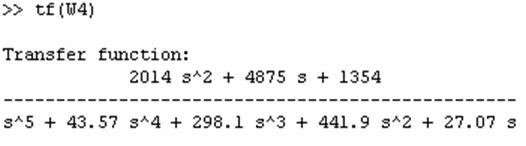
Рис. 51
В процессе проектирования системы, а также и после его завершения весьма удобно сравнивать между собой характеристики скорректированных систем, полученных на промежуточных этапах, чтобы судить о том, к каким последствиям привело изменение параметров регулятора и его структуры. Средство просмотра LTIViewerforSISODesignTool не позволяет построить в одном графическом окне несколько характеристик, например логарифмических частотных характеристик нескорректированной системы и скорректированных систем, соответствующих различным моделям регулятора. Такую возможность дает основное средство просмотра LTIViewer.
Уважаемый посетитель!
Чтобы распечатать файл, скачайте его (в формате Word).
Ссылка на скачивание - внизу страницы.